- Wenn Sie RAR-Dateien unter Windows 11 öffnen möchten, können Sie fast jede kompatible Archivierungssoftware verwenden.
- Obwohl die meisten Archivierungsprogramme RAR-Archive öffnen können, können sie keine RAR-Datenelemente erstellen.
- Um RAR-Archive ohne WinRAR unter Windows 11 zu öffnen, können Sie jederzeit Online-Konverter verwenden, um sie entsprechend umzuwandeln.
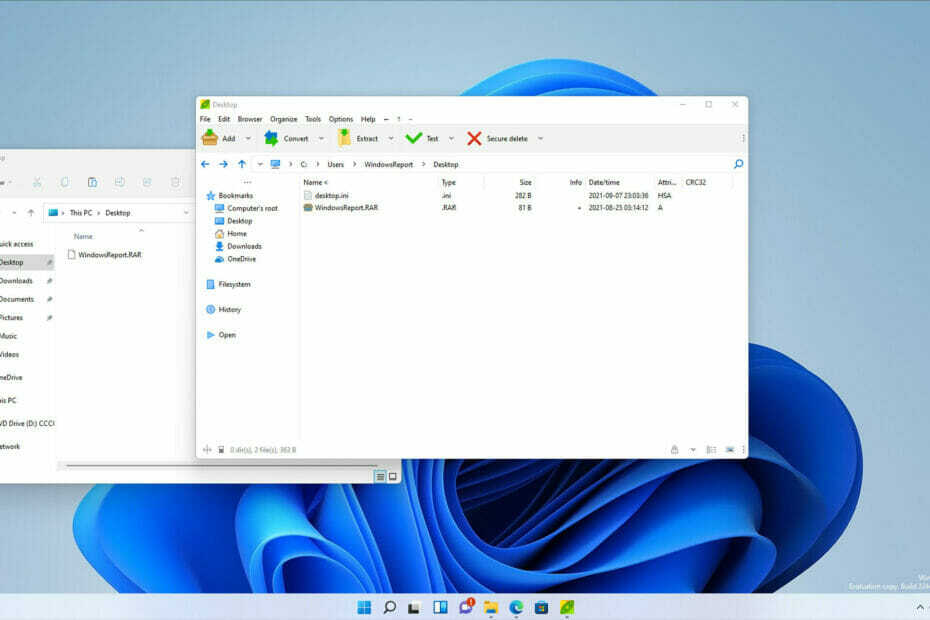
Diese Software repariert häufige Computerfehler, schützt Sie vor Dateiverlust, Malware, Hardwarefehlern und optimiert Ihren PC für maximale Leistung. Beheben Sie PC-Probleme und entfernen Sie Viren jetzt in 3 einfachen Schritten:
- Laden Sie das Restoro PC-Reparatur-Tool herunter das kommt mit patentierten Technologien (Patent verfügbar Hier).
- Klicken Scan starten um Windows-Probleme zu finden, die PC-Probleme verursachen könnten.
- Klicken Alles reparieren um Probleme zu beheben, die die Sicherheit und Leistung Ihres Computers beeinträchtigen
- Restoro wurde heruntergeladen von 0 Leser in diesem Monat.
Archive sind großartig, wenn Sie Ihre Dateien komprimieren oder gruppieren möchten, ohne die Qualität zu beeinträchtigen, aber auch die Größe erheblich zu reduzieren.
Es gibt viele verschiedene Archivformate, und ZIP ist wahrscheinlich das beliebteste. Während das ZIP-Format unter Windows standardmäßig unterstützt wird, ist dies bei anderen nicht der Fall.
Neben ZIP ist auch das RAR-Format beliebt, aber dieses Format wird unter Windows 11 standardmäßig nicht unterstützt, was das Öffnen erschwert.
Dies bedeutet nicht, dass es unmöglich ist, RAR-Archive unter Windows 11 zu öffnen und um dies zu beweisen, zeigen wir Ihnen den einfachsten Weg, sie zu öffnen.
Was ist RAR-Datei?
RAR ist eine Archivdatei und wird verwendet, um mehrere Elemente zu speichern und sie gleichzeitig zu komprimieren. Dies ist ein proprietäres Format, daher funktioniert es nicht mit allen Anwendungen.
Auch wenn Sie ohne spezielle Software keine RAR-Dateien erstellen können, können Sie dennoch Öffnen Sie sie mit einer Vielzahl von verschiedenen Anwendungen.
Bietet RAR eine bessere Komprimierung als ZIP?
RAR-Dateien bieten eine bessere Komprimierung als ihre ZIP-Gegenstücke, und laut Tests hat dieses Format eine 26,53% bessere Komprimierungsrate im Vergleich zu ZIP.
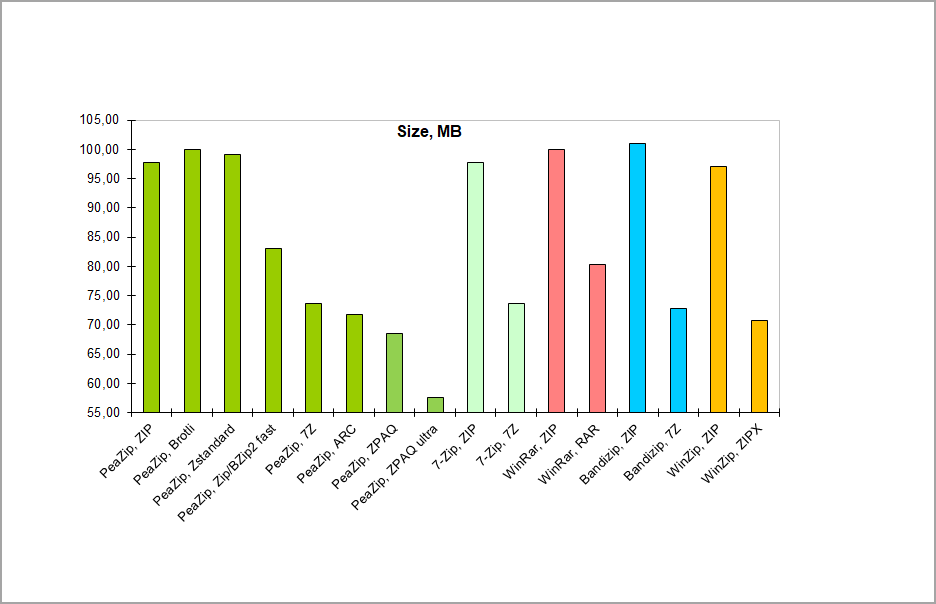
In Bezug auf die Komprimierungsgeschwindigkeit ist das RAR-Format beim Erstellen von Archiven im Vergleich zu ZIP langsamer.
Die Extraktionsgeschwindigkeit der RAR-Dateien ist bei Verwendung von Festplattenspeicher etwas geringer, während die Extraktionsgeschwindigkeit bei SSDs besser ist.
Beachten Sie, dass diese Werte je nach verwendeter Archivierungssoftware stark variieren.
Wie kann ich RAR-Dateien unter Windows 11 öffnen?
1. Verwenden Sie Software von Drittanbietern
- Besuche den 7-Zip-Website und laden Sie 7-Zip herunter.
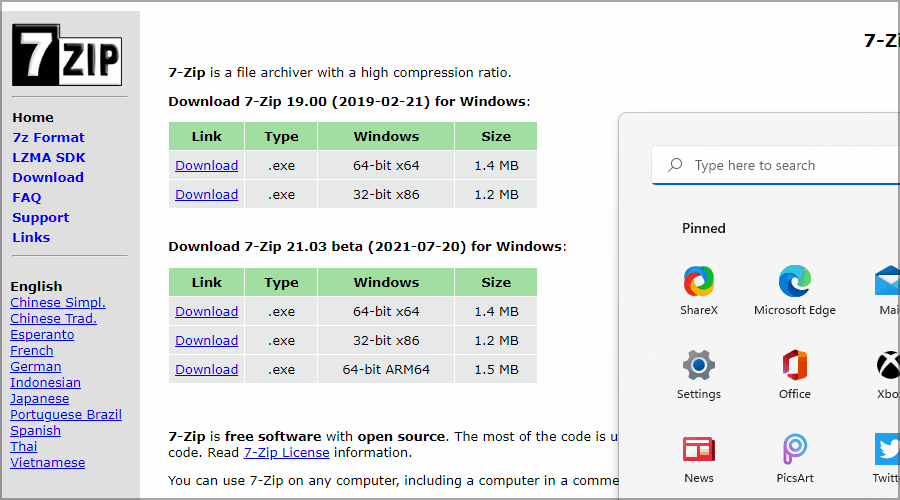
- Führen Sie die Setup-Datei aus und installieren Sie die 7-Zip-Software.
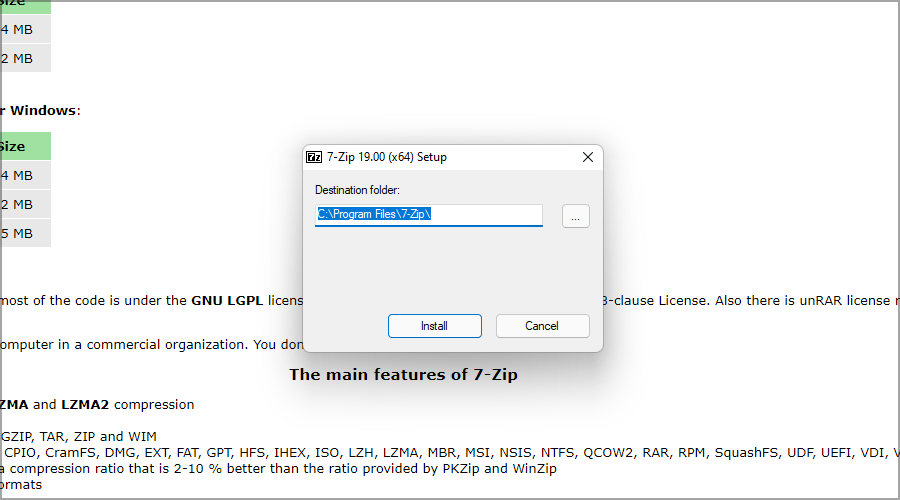
- Klicken Sie nun auf die Suche Symbol in der Taskleiste.
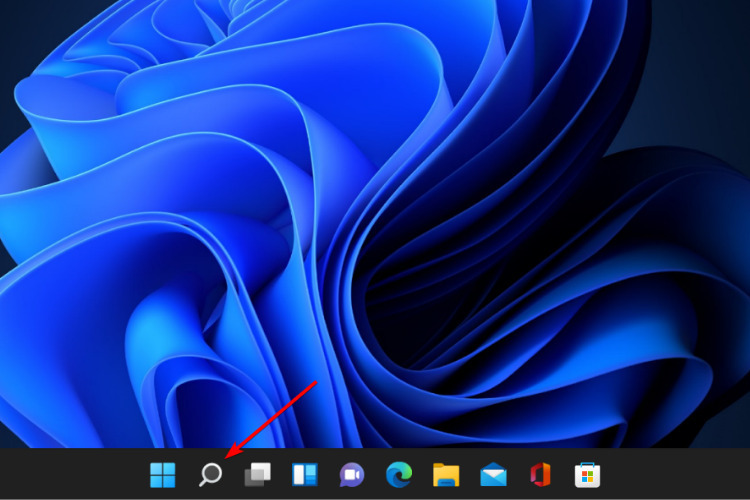
- Eintreten 7-zip und wählen Sie 7-zip aus der Ergebnisliste.
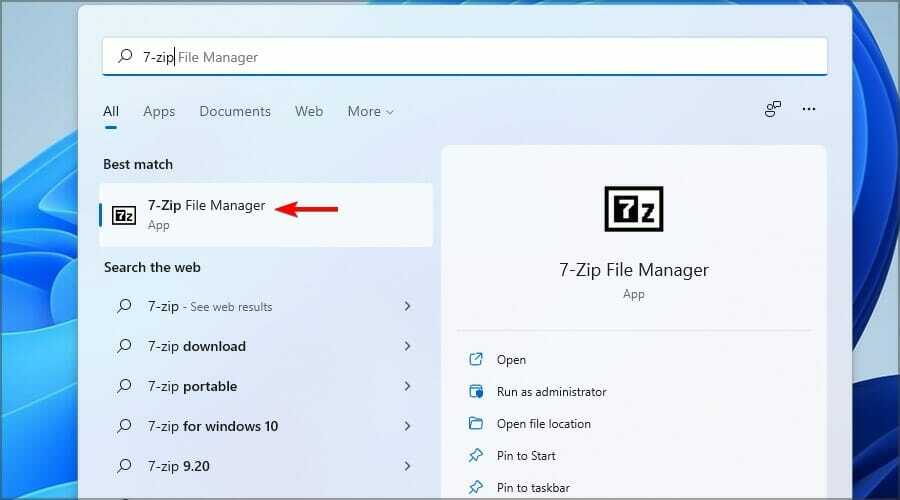
- Wann 7-zip öffnet, suchen Sie Ihre RAR-Datei. Wenn Sie Ihre Datei gefunden haben, doppelklicken Sie darauf, um sie zu öffnen.
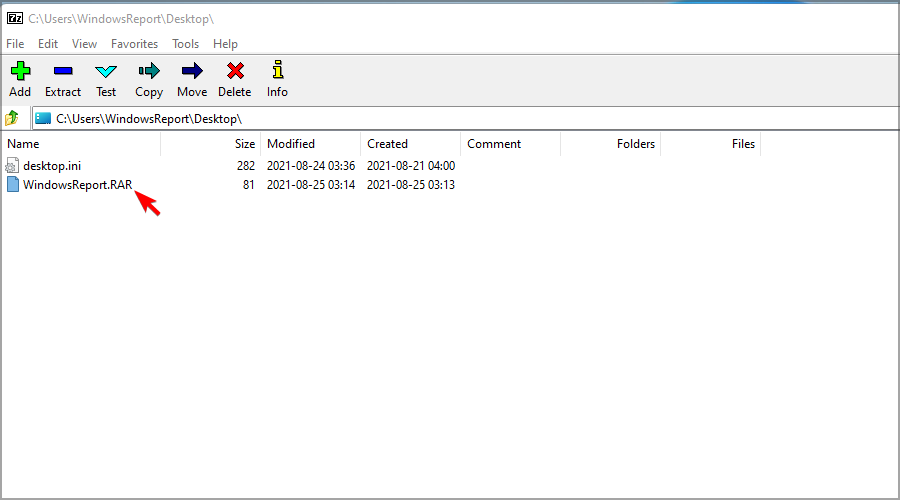
- Jetzt sollten Sie den Inhalt der RAR-Datei sehen.
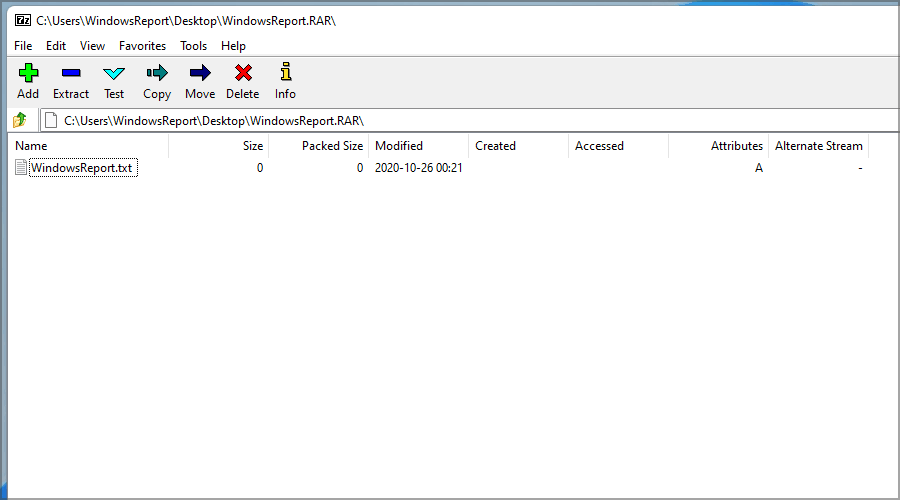
- Jetzt können Sie auf die Dateien doppelklicken, um sie zu öffnen, oder sie ziehen und ablegen, um sie zu extrahieren.
Diese Methode ist möglicherweise nicht die bequemste, aber zum Glück können Sie RAR-Dateien direkt öffnen, indem Sie Folgendes tun:
- Suchen Sie Ihre RAR-Datei.
- Klicken Sie mit der rechten Maustaste darauf und wählen Sie Weitere Optionen anzeigen.
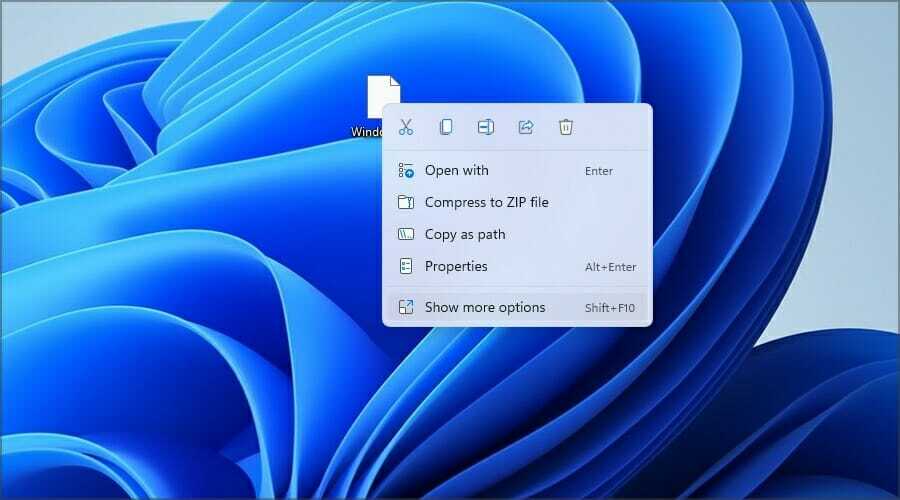
- Erweitern Sie nun die 7-zip Abschnitt und wählen Sie die Offenes Archiv Möglichkeit.
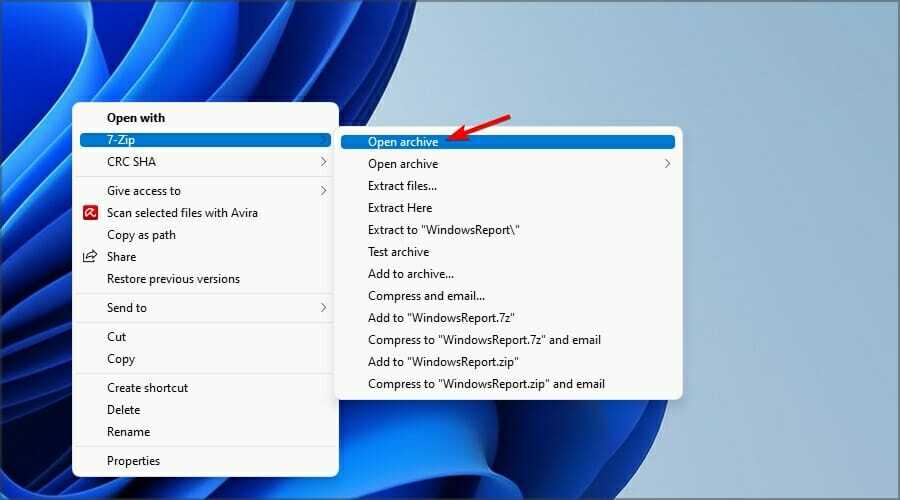
Sie können RAR-Dateien auch so einstellen, dass sie standardmäßig mit 7-Zip geöffnet werden, indem Sie Folgendes tun:
- Doppelklicken Sie auf die RAR-Datei.
- Klicke auf Mehr Apps.
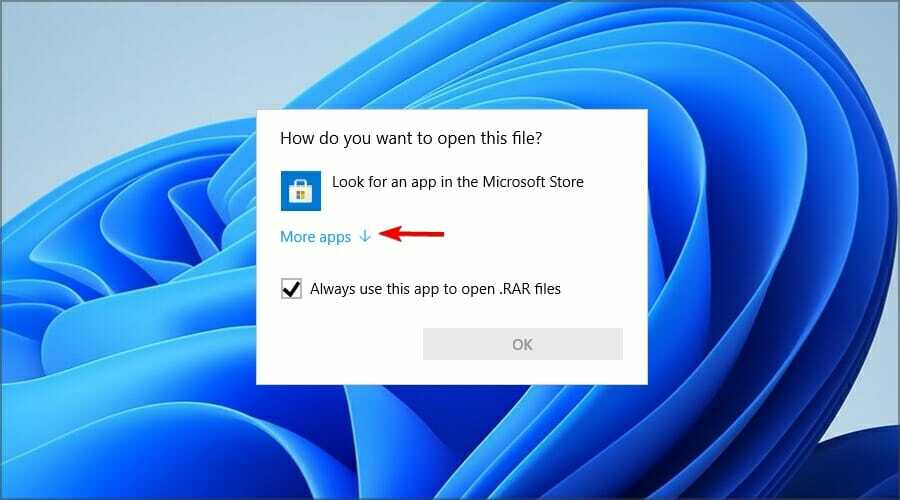
- Prüfen Verwenden Sie immer diese App, um RAR-Dateien zu öffnen.
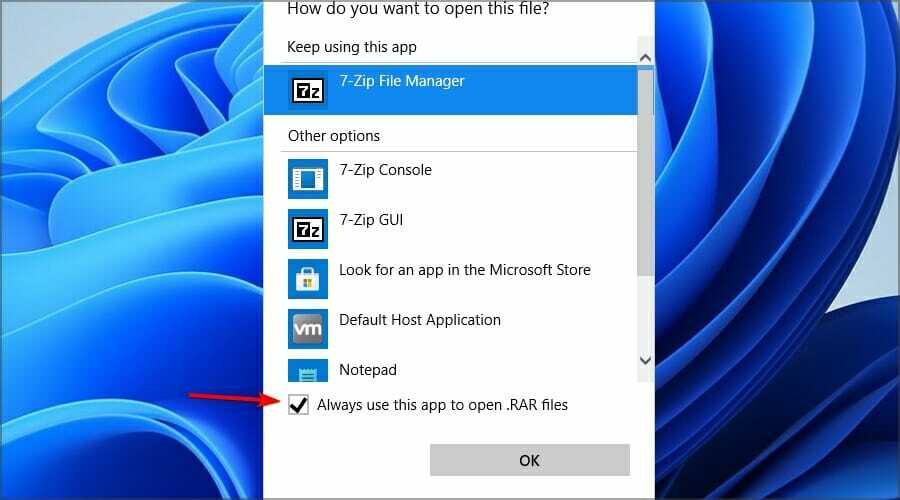
- Jetzt wählen Suchen Sie auf diesem PC nach einer anderen App.
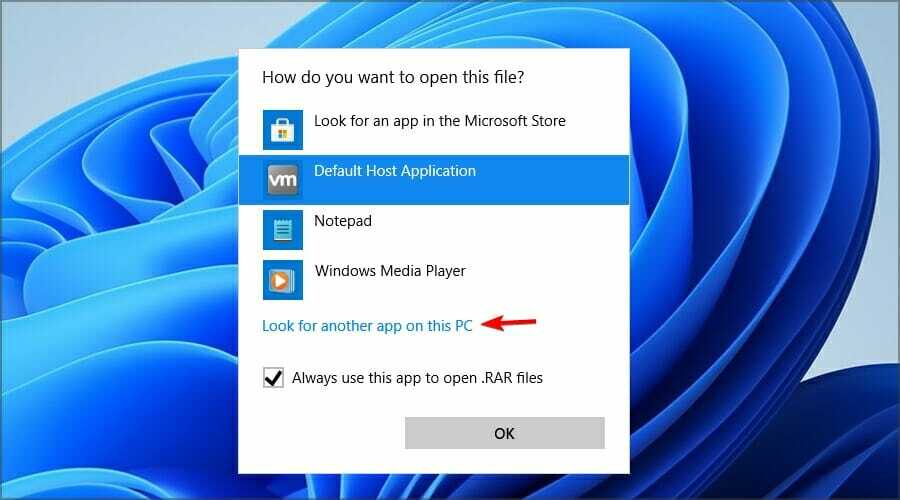
- Gehen Sie in das 7-Zip-Installationsverzeichnis. Standardmäßig sollte es sein:
C:\Programme\7-Zip - Doppelklicken Sie nun auf 7zFM.
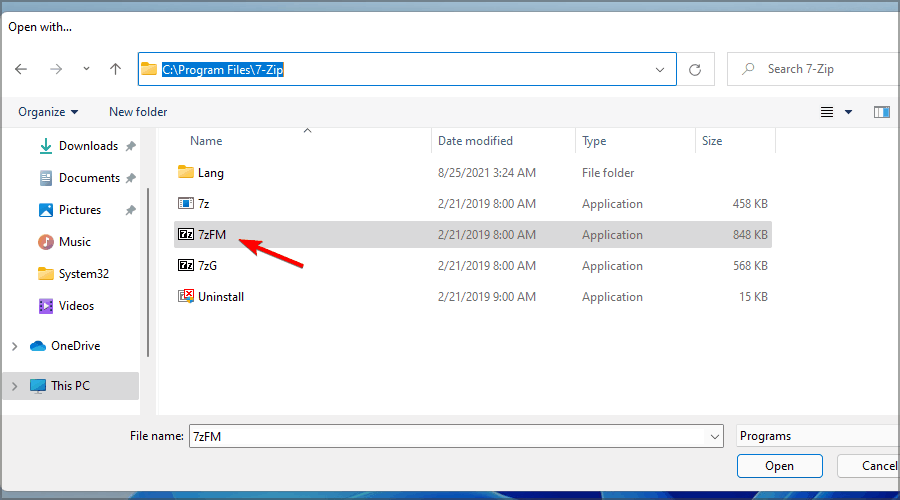
- Die Datei sollte sich jetzt öffnen.
- Wenn Sie alles richtig gemacht haben, hat die RAR-Datei jetzt ein neues Symbol und wird immer mit 7-Zip geöffnet.
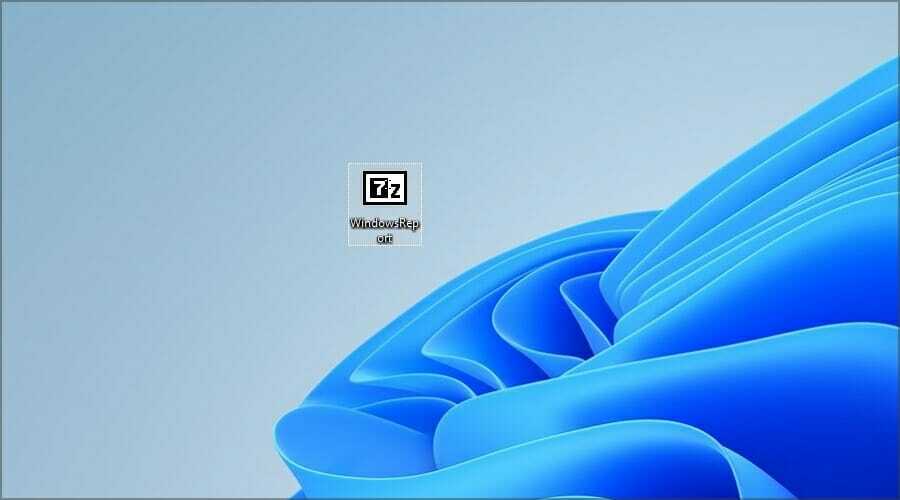
Das Öffnen von RAR-Dateien unter Windows 11 ist ohne Software von Drittanbietern nicht möglich, daher verwenden viele 7-Zip, um RAR-Dateien zu öffnen.
7-Zip ist eine solide Anwendung, aber sie ist nicht benutzerfreundlich und ihr fehlen bestimmte Funktionen. Wenn Sie also nach einer benutzerfreundlicheren und fortschrittlicheren App zum Öffnen von RAR-Dateien suchen, versuchen Sie es mit WinZip stattdessen.
2. Verwenden Sie Online-Dateikonverter
- Gehe zu Cloudconvert RAR in ZIP-Seite.
- Klicke auf Datei aussuchen.
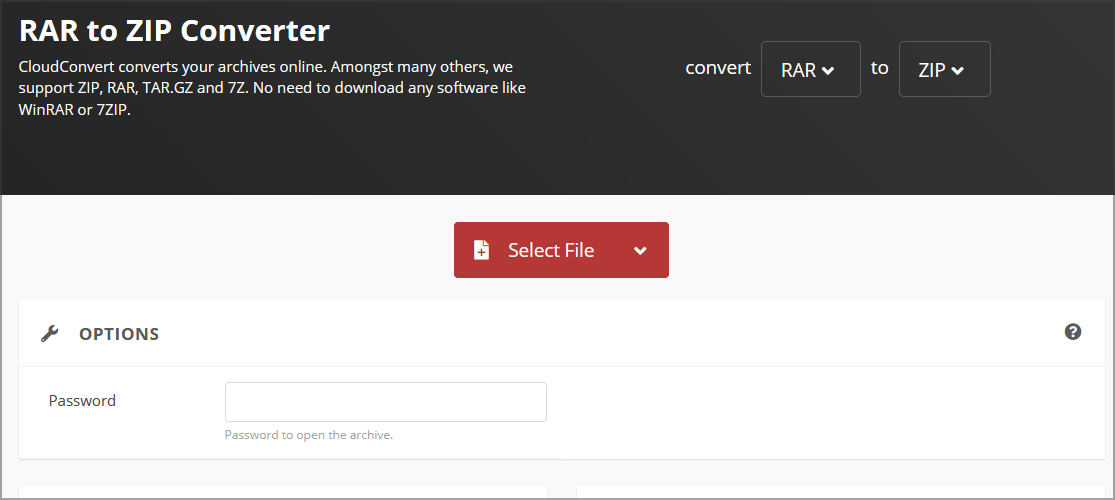
- Suchen Sie Ihre Datei und doppelklicken Sie darauf.
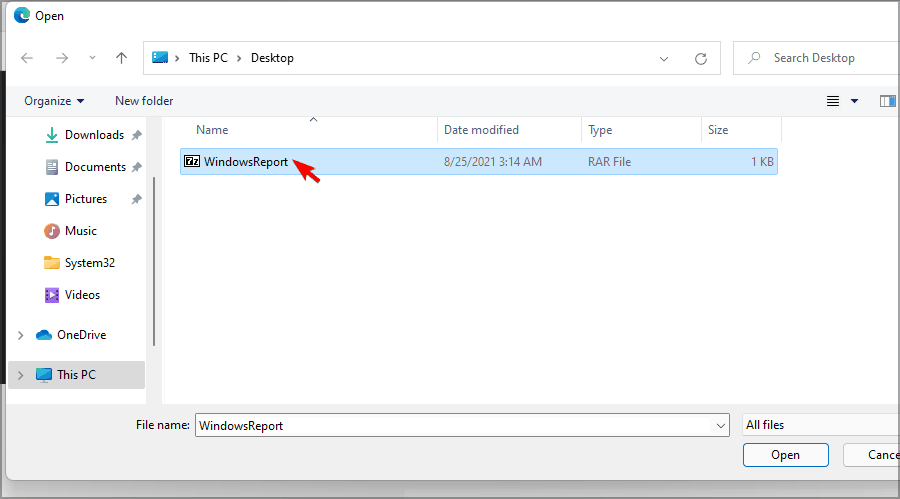
- Warten Sie, während die Datei hochgeladen und verarbeitet wird. Dies kann je nach Upload-Geschwindigkeit und Größe der RAR-Datei eine Weile dauern. Klicke auf Konvertieren.
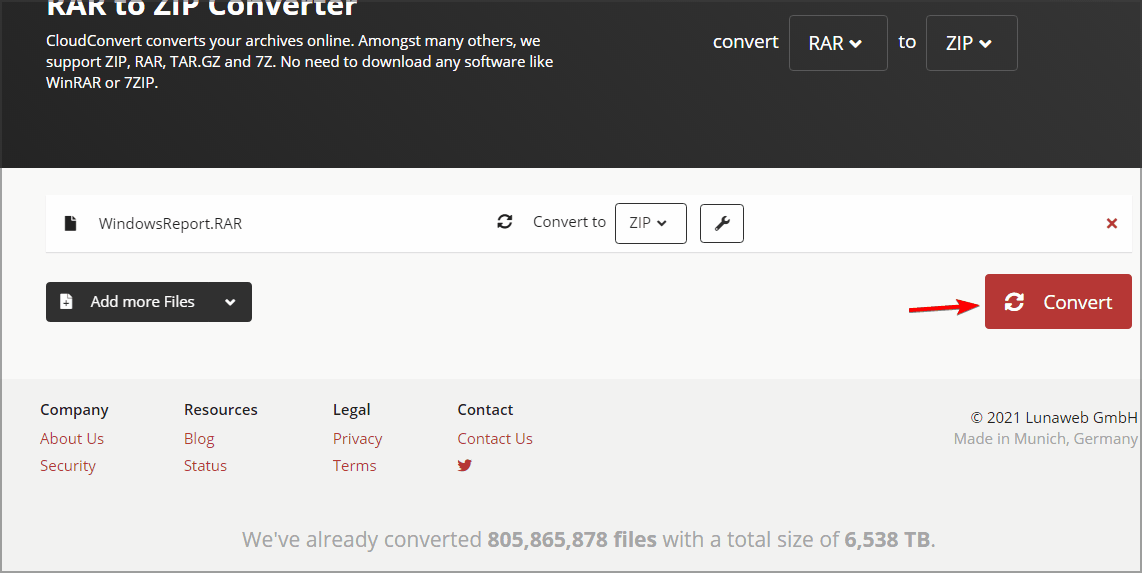
- Wenn die Konvertierung abgeschlossen ist, klicken Sie auf das Herunterladen um Ihre ZIP-Datei herunterzuladen.
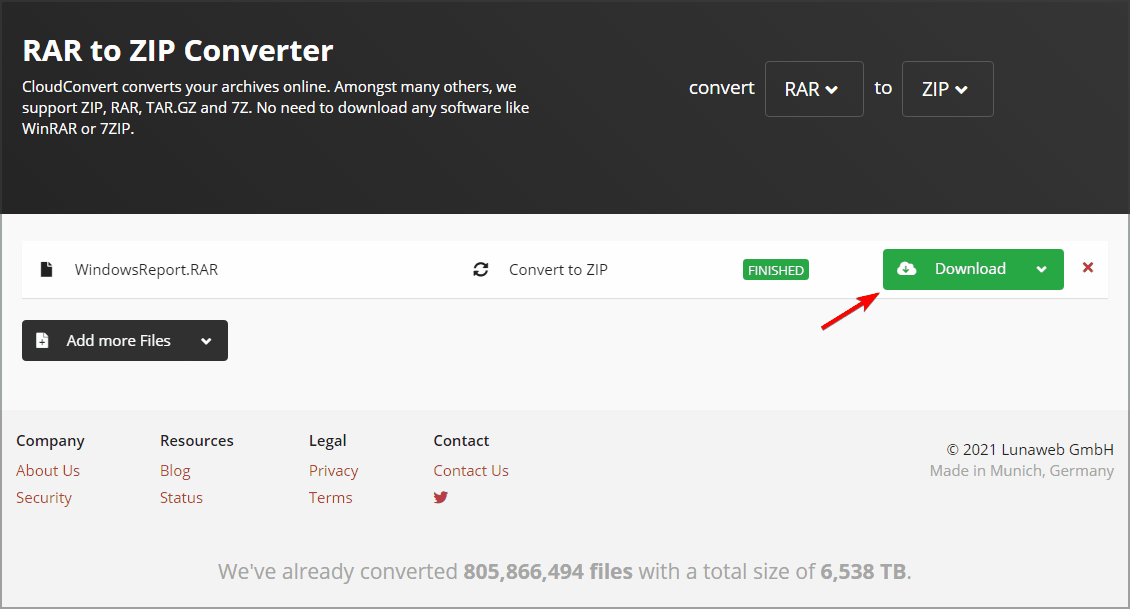
- Nachdem Sie die ZIP-Datei heruntergeladen haben, können Sie sie wie jede andere Datei öffnen.
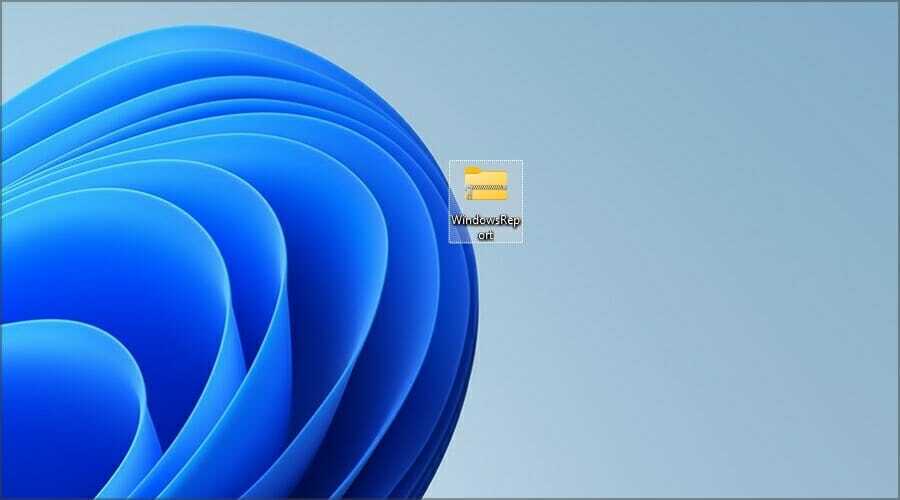
Was sind die Unterschiede zwischen RAR und ZIP?
Der größte Unterschied zwischen RAR und ZIP besteht darin, dass letzteres ein Open-Source-Format ist und mit jeder Dateiarchivierungssoftware funktioniert. Fast alle Betriebssysteme unterstützen das ZIP-Format nativ, sodass Sie keine spezielle Software zum Öffnen benötigen.
Auf der anderen Seite ist RAR kein Open-Source-Format, und obwohl Sie diese Dateien mit bestimmten Anwendungen öffnen können, können Sie sie nur mit der WinRAR-Software erstellen.
Obwohl WinRAR proprietäre Software ist, läuft sie nie ab, sodass Sie sie auf unbestimmte Zeit weiter verwenden können.
Das RAR-Format bietet aufgrund eines anderen Komprimierungsalgorithmus eine bessere Komprimierungsrate, und was die Verschlüsselung betrifft, unterstützen beide Formate sowohl die 128-Bit- als auch die 256-Bit-Verschlüsselung.
Abgesehen von einigen Unterschieden in der Komprimierungsrate und der Kompatibilität mit verschiedenen Software- und Betriebssystemen unterscheiden sich RAR- und ZIP-Formate nicht so sehr.
Mit welchen Anwendungen kann ich RAR-Dateien öffnen?
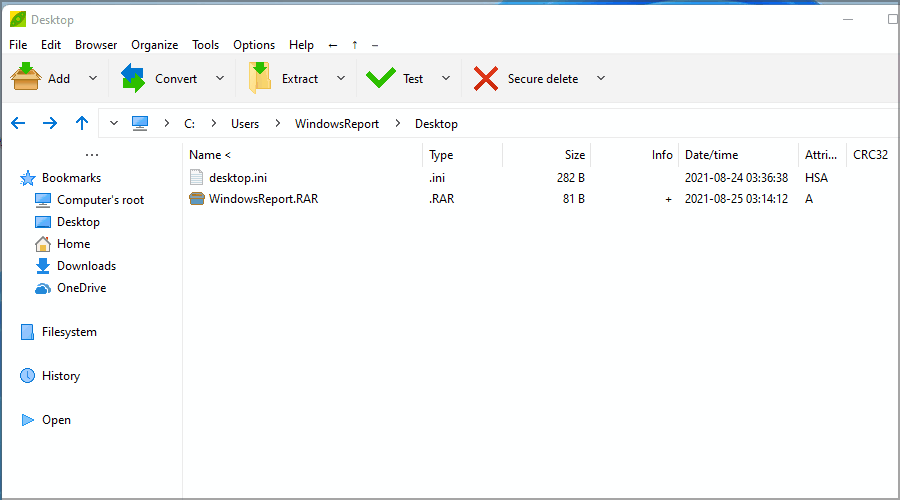
RAR-Dateien können von fast jeder Dateiarchivierungssoftware geöffnet werden, und wenn Sie dies möchten, sollten Sie einige dieser Tools ausprobieren:
- WinRAR
- WinZIP
- PeaZip
Wenn Sie jedoch Dateien in ein RAR-Archiv komprimieren möchten, besteht Ihre einzige Möglichkeit darin, die WinRAR-Software zu verwenden, da dies die einzige Software ist, die konstant gute Ergebnisse erzielen kann.
Windows unterstützt standardmäßig keine RAR-Dateien, und Sie können sie jedoch unter Windows 11 öffnen, indem Sie den Anweisungen in diesem Handbuch folgen.
Egal, ob Sie die Urlaubsbilder mit Ihrer Familie teilen möchten und eine komprimierte Datei benötigen, oder Sie möchten Um wertvolle Dokumente zu speichern, ohne den Speicherplatz auf Ihrer Festplatte zu überladen, ist die Verwendung von Archivdateien der beste Weg nach vorne.
Was ist Ihre bevorzugte Methode, um RAR-Dateien zu öffnen? Teilen Sie es uns im Kommentarbereich unten mit.
![So komprimieren Sie eine Datei unter Windows 10 [Vollständige Anleitung]](/f/6b4a1535f99767a53ec6f065d7925bf9.jpg?width=300&height=460)

![So teilen Sie einen großen Ordner in mehrere Ordner auf [Vollständige Anleitung]](/f/076433c542029f336d53de6f179595ff.png?width=300&height=460)